Sound Assistant är en av de appar som vi har för Samsung Galaxy med vilka vi kan öppna ett brett spektrum av möjligheter för att förbättra ljudalternativen.
Framför allt finns det två funktioner i Sound Assistant som ensam förtjänar all uppmärksamhet: granulär volymkontroll och välj volymnivån för de appar som vi vill ha som standard. Men det stannar inte bara här, men det finns en annan serie alternativ som säkert kommer att tvinga dig att ha den här Samsung-appen installerad för alltid.
En app som förbättrar ljudalternativen på din Galaxy
Förutom att kunna välja den volym som vi vill att den ska alltid öppna, till exempel YouTube, kan vi också se till att när vi trycker på volym upp eller ned-knappen så går den inte upp eller ner så mycket. På detta sätt kommer vi att ha större granulär kontroll över volymen för att kunna lämna den på önskad nivå, eftersom det som standard är ibland går det upp eller ner mycket.
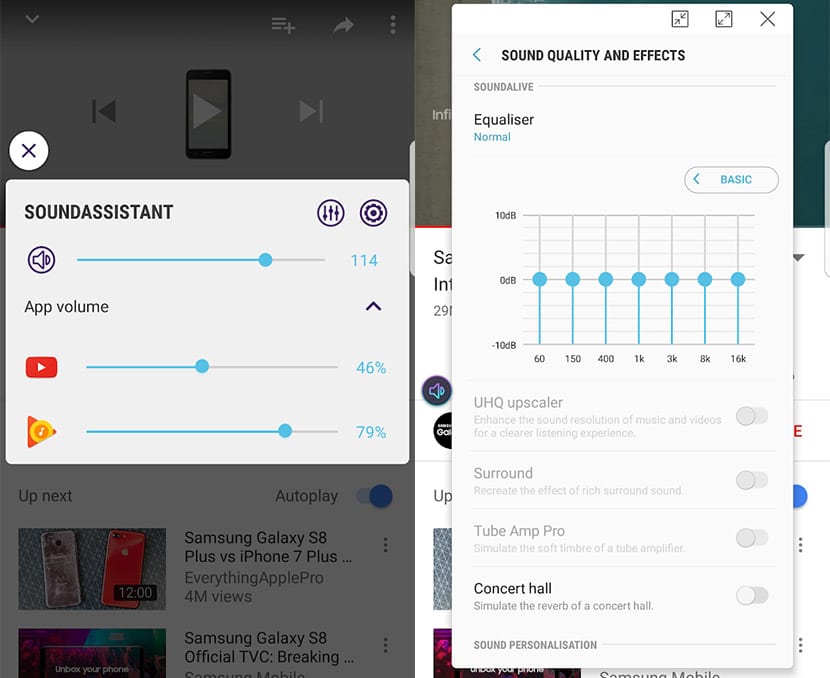
Inte bara detta utan det kan vi också skapa och ändra scenarier standardvärden baserat på veckodagar och tid. Det vill säga ändra alla volyminställningar för när vi är hemma från 18:00 till 23:00 eller ändra det för på natten. Sound Assistant saknar inget som du kan fortsätta se; precis som du kan få tag på Google-kamera för din Galaxy S9.
Men det finns mycket mer:
- det gör kontrollera medievolymen istället för ringsignal när du trycker på volymknapparna.
- Erbjuder individuellt volymstöd per applikation.
- 150 steg för granulär volymkontroll.
- Flytande utjämnare.
- Du kan skapa och aktivera anpassade ljudinställningar.
- erbjudanden mono ljud stöd och vänster / höger balans.
- Tryck på appens volymikon i den flytande dialogen för att spela / pausa och en lång tryckning för att komma in i appen.
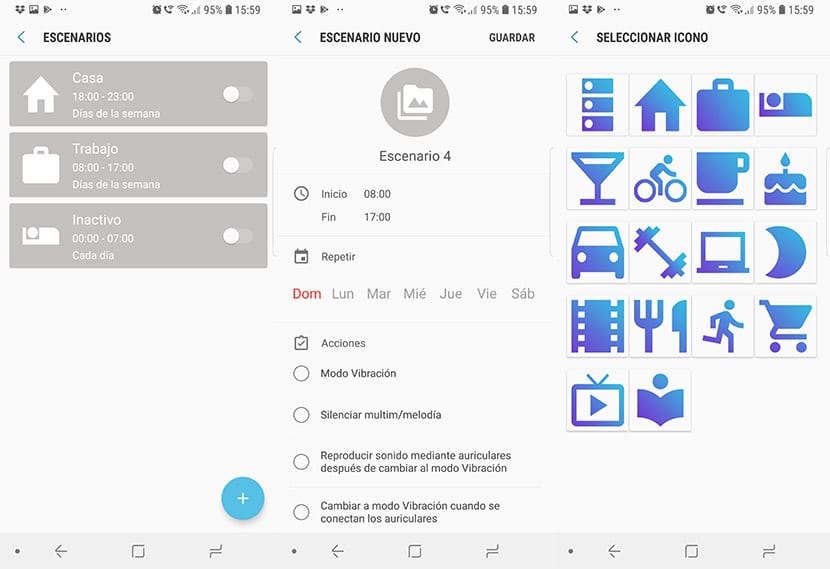
Följande alternativ är tillgängliga för version 8.5 eller senare från Samsung Experience:
- mycket standardsteg för att höja eller sänka volymen när du trycker på knappen kan de bytas.
- Ljudutgången från en applikation kan nu växlas mellan Bluetooth eller högtalare via den flytande volymdialogen.
- Equalizer-inställningar kan sparas och delas.
Och slutligen är följande följande för Samsung Upplevelse 9.0:
- Förmåga att växla ljud från vänster till höger när hörlurar är anslutna.
- Förmåga att hör ringsignalen, meddelandet och larmet endast via headsetet med ett aktivt samtal.
En hel rad funktioner för att förbättra ljudmöjligheterna på din Samsung Galaxy-enhet och som i sig tar ett steg framåt för att konfigurera till exempel PUBG Mobile, med den nya uppdateringen från dagar sedan, den exakt volym du alltid vill spela med. Nu ska vi visa dig hur du använder några av dina bästa alternativ.
Så här ändrar du stegen för att höja eller sänka volymen på din Galaxy
- Vi går till Sound Assistant.
- Vi letar efter alternativet Avancerade inställningar vilket är i slutet.
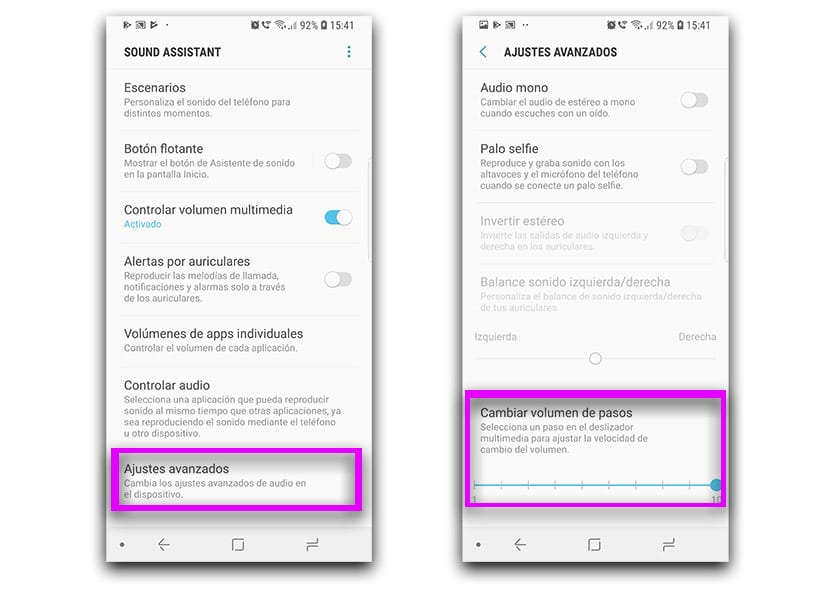
- På nästa skärm hittar vi «Ändra stegvolym".
- Som standard är den inställd på 10 steg. Prova 5 för att behöva dubbla tangenttryckningar för att nå önskad volymnivå och få bättre kontroll över den.
Hur man styr enskilda appvolymer
Ett annat bra alternativ att sätta Fortnite, när vi redan vet hur gåvorna kommer att se ut, vid en viss volym:
- Vi går till Sound Assistant.
- Klicka på Individuella appvolymer.
- På nästa skärm klickar vi på den flytande ikonen +.
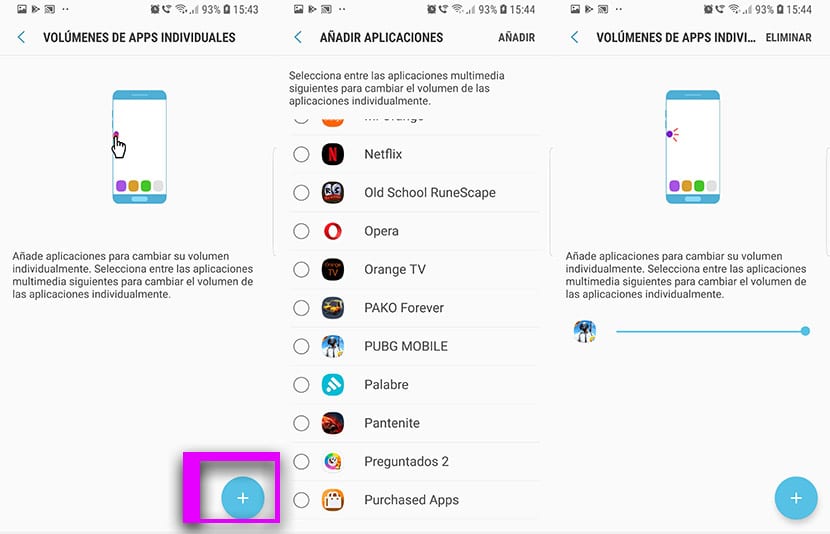
- Vi väljer en app. I detta fall PUBG Mobile.
- Vi kan lägg till alla appar vi vill ha.
- Vi hittar appens ikon med dess volymfält så att vi kan justera den på rätt sätt.
Hur man får en app att spela ljud samtidigt som en annan
Slutligen är en annan av de intressanta alternativen för ljudassistenten möjligheten att en app spelar ljud samtidigt som en annan. På så sätt begränsar vi inte dess användning. Det vill säga om vi aktiverar YouTube på det här sättet, även om vi spelar en WhatsApp-röstnot (flera spelas upp kontinuerligt inom kort), kommer både noten och YouTube att låta utan att den andra störs.
- Låt oss gå till Kontrollera ljud.
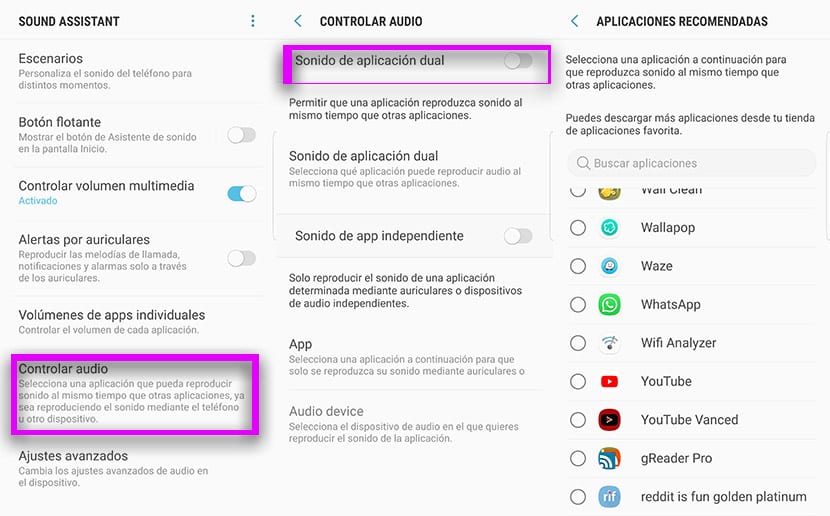
- Vi aktiverar dubbelt applikationsljud.
- Vi väljer en app från listan.
Så du vet redan hur du förbättrar ljudalternativen på din Samsung Galaxy med Sound Assistant, en fantastisk app som låter dig göra många saker för att förbättra multimediaupplevelsen.
